「現場へGO!」の様々なオブジェクトで使用する単位をお客様ご自身で追加(変更や削除)していただく方法を解説します。こちらの方法で追加や変更をしていただくことで、すべてのオブジェクトで使用している単位を一括で変更する事が可能です。
※この設定が反映される項目は?
発注明細の見積単位、請求明細の単位、項目マスタの単位
見積詳細の単位、見積詳細の予算単位、発注明細の発注単位 の6ヶ所です
1.設定画面に移動
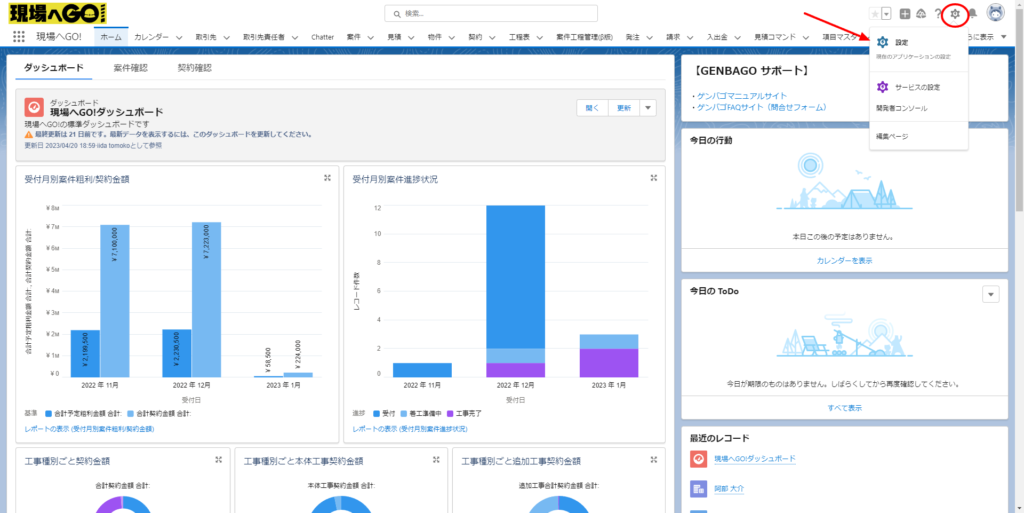
右上のギヤマークをクリック。ダイヤログ画面から設定をクリック
2.「選択リスト値セット」を検索
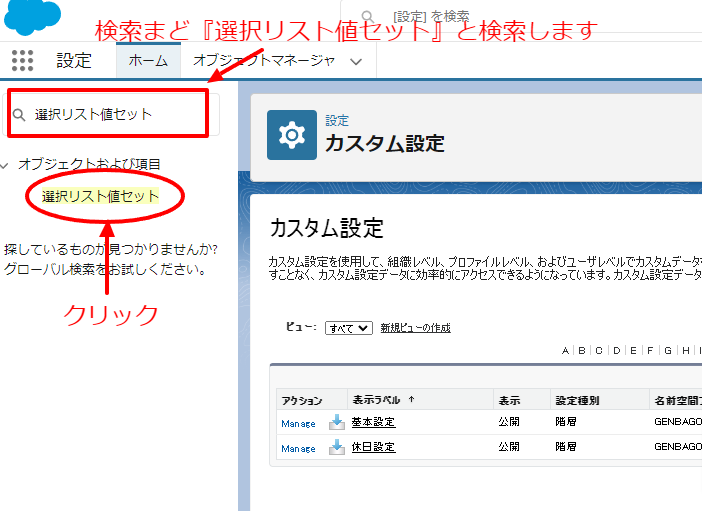
左側カラムの🔍クイック検索の枠内にに 選択リスト値セット と入力します。表示されるので文字の上でクリック
※ 左側のクイック検索で表示されない時には中央上部のグローバル検索から検索してください。(選択リスト値セットをクリック)
3.単位を選ぶ
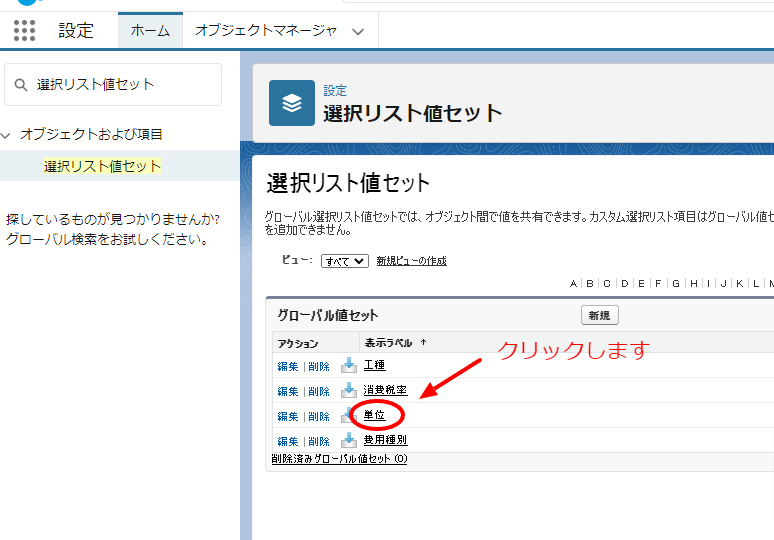
右側に表示されるグローバル値セットから単位をクリック
4.値を追加する
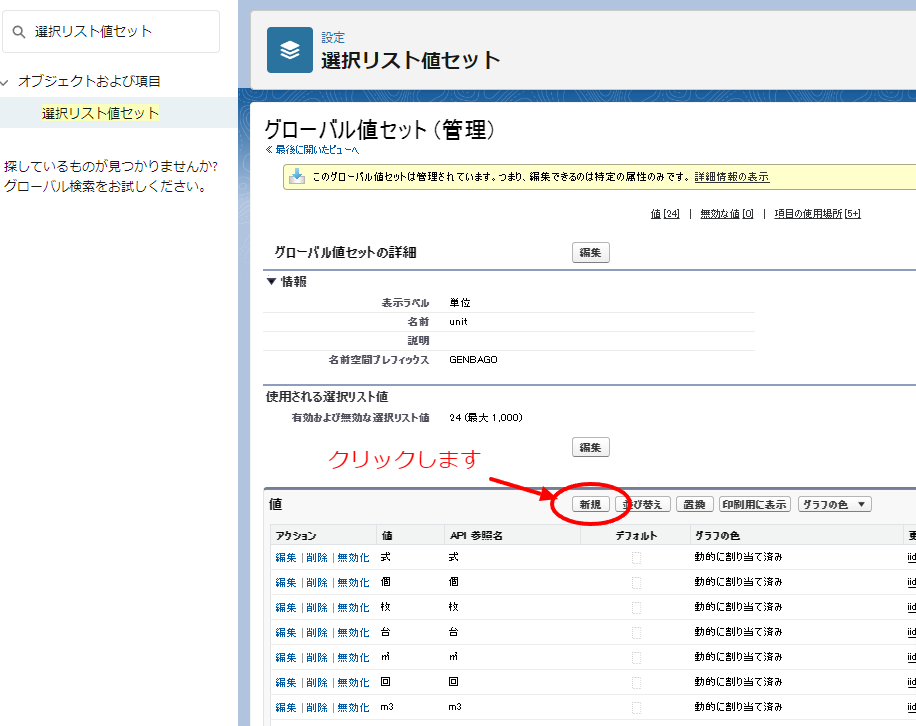
現在使用中の単位の一覧が表示されます。今回は追加したいので新規をクリックします。
※ 表示させたくない単位がある場合はこちらの画面から無効化を選んで下さい。(削除はNGです)
※ 修正したいときは編集を選んで下さい。
5.追加したい単位を登録
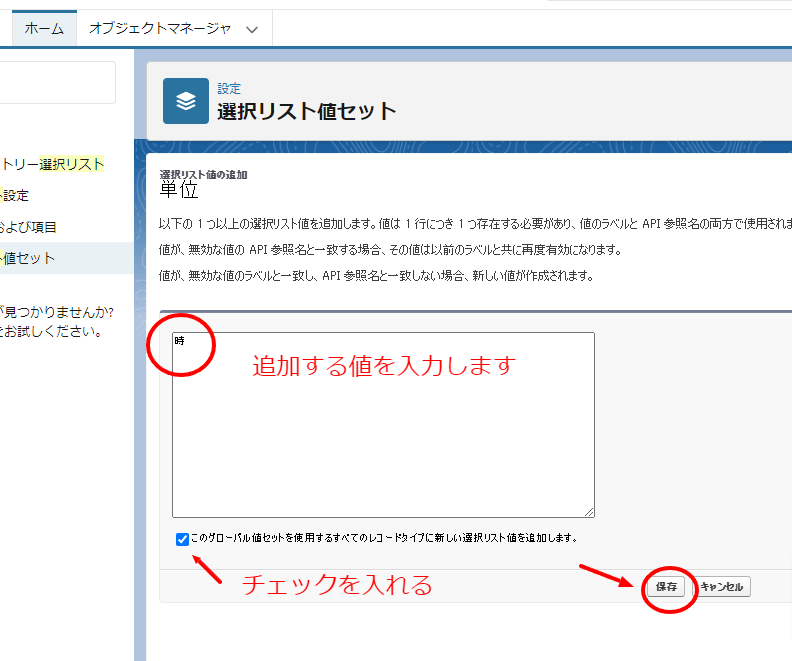
追加したい単位を記載して下さい。(今回は「時」と追加します)保存を押して完了です
※ 複数の値を追加したいときには、二行・三行と行を変えて追加して下さい。
6.追加された事を確認します
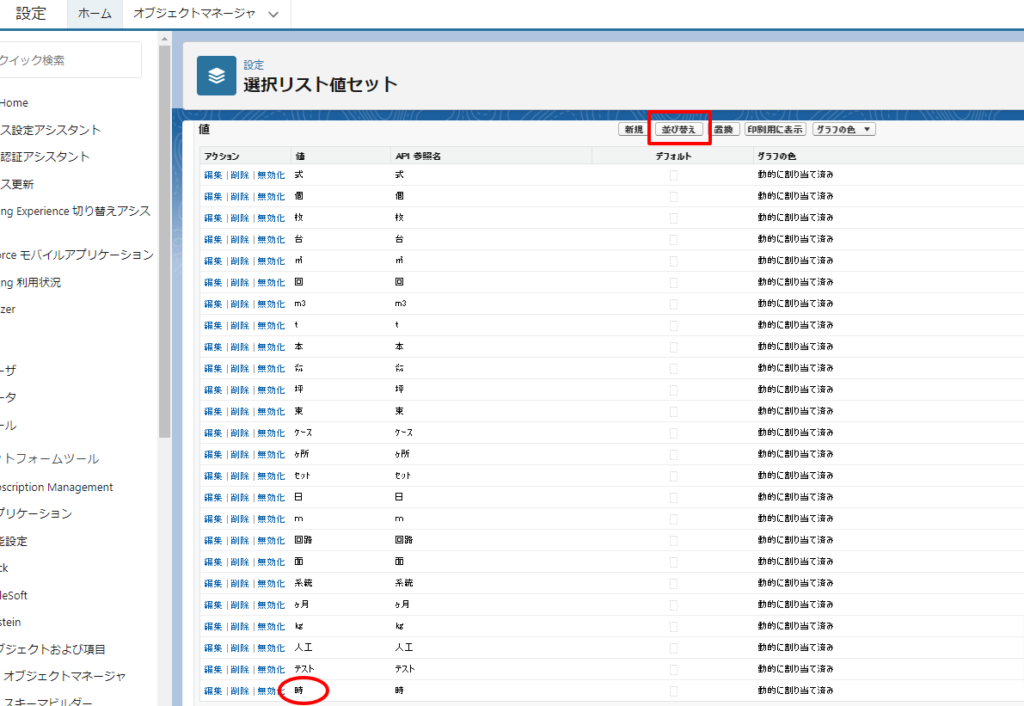
一番下に「時」が追加されたことが確認できます。
※ 追加した値を上位に表示したいときには、並び替えのボタンをクリック
7.単位の並び替えの方法
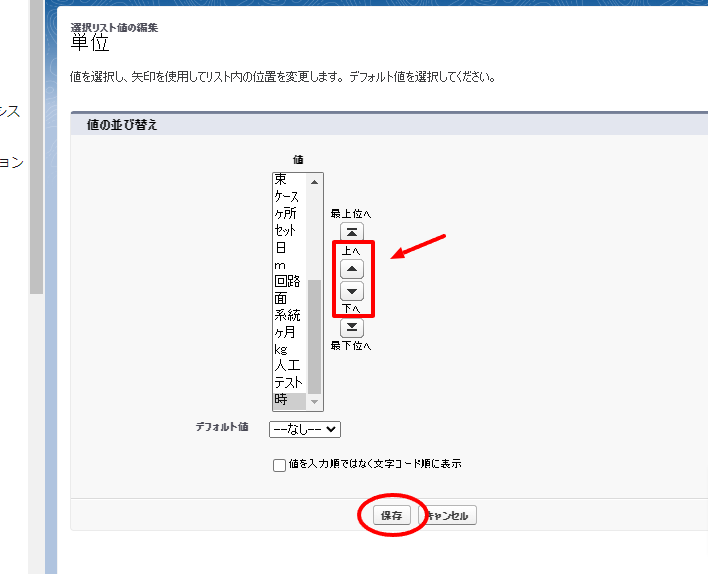
並び替えをクリックすると、画像の様な画面が現れます。右側の矢印を操作してお好きな位置に配置して下さい。保存をクリックして完了です。
